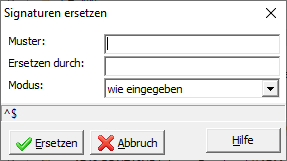
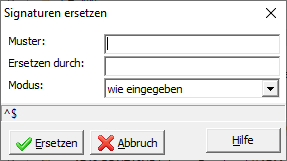
Für die zu ersetzenden Signaturen gibt es abhängig von der Einstellung Modus drei Möglichkeiten, wie die in das Feld Muster eingegebene Zeichenfolge bei der Suche nach der Signatur verwendet wird:
Im Suchmodus Regulärer Ausdruck können Sie im Muster durch Klammerung Zeichengruppen bilden, die Sie im bei der Ersetzung wiederverwenden. Die Wiederverwendung der gefundenen Zeichengruppen erfolgt mit den Symbolen $1, $2 usw. Diese greifen auf die geklammerten Ausdrücke im Muster zurück, wobei die Zählung von außen nach innen und von links nach rechts erfolgt.
Beispiel: Sie verwenden als Signatur den Buchstaben A gefolgt von einer Zahl, z.B. A4711 oder A620. Um in allen Signaturen dieser Art unter Beibehaltung der Zahl den Buchstaben A durch Kb zu ersetzen, geben Sie als Muster ^A(\d+)$ ein und ersetzen Sie es durch Kb$1. ^ steht für den Anfang und $ für das Ende der Signatur, so dass nur Signaturen gefunden werden, die vollständig dem Muster A(\d+) entsprechen. \d+ steht dabei für eine oder mehr Ziffern. Durch die Klammer wird eine Zeichengruppe definiert, die per $1 bei der Ersetzung wieder aufgegriffen wird. Bei der Signatur A4711 wird also 4711 wieder aufgegriffen und an Kb angefügt, so dass Kb4711 entsteht.